OpenStack Icehouse for RHEL65.docx
《OpenStack Icehouse for RHEL65.docx》由会员分享,可在线阅读,更多相关《OpenStack Icehouse for RHEL65.docx(64页珍藏版)》请在冰豆网上搜索。
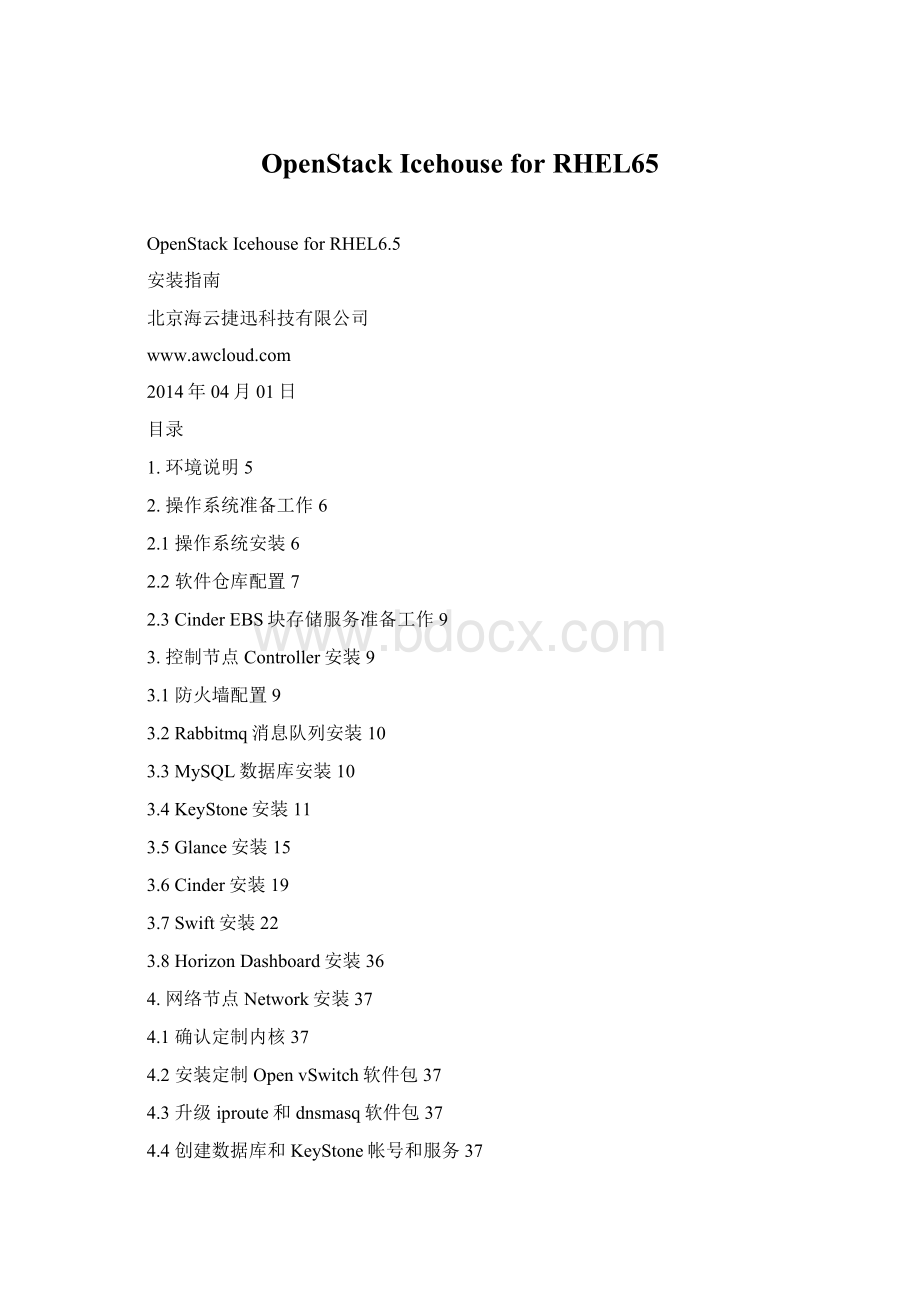
OpenStackIcehouseforRHEL65
OpenStackIcehouseforRHEL6.5
安装指南
北京海云捷迅科技有限公司
2014年04月01日
目录
1.环境说明5
2.操作系统准备工作6
2.1操作系统安装6
2.2软件仓库配置7
2.3CinderEBS块存储服务准备工作9
3.控制节点Controller安装9
3.1防火墙配置9
3.2Rabbitmq消息队列安装10
3.3MySQL数据库安装10
3.4KeyStone安装11
3.5Glance安装15
3.6Cinder安装19
3.7Swift安装22
3.8HorizonDashboard安装36
4.网络节点Network安装37
4.1确认定制内核37
4.2安装定制OpenvSwitch软件包37
4.3升级iproute和dnsmasq软件包37
4.4创建数据库和KeyStone帐号和服务37
4.5安装Quantuam相关的软件包38
4.6配置neutronserver39
4.7配置neutronopenvswitchagent40
4.8配置neutrondhcpagent40
4.9配置neutronL3agent41
4.10配置neutronmetadata服务42
4.11检查Neutron相关服务42
5.计算节点Compute安装43
5.1确认定制内核43
5.2安装定制OpenVswitch软件包43
5.3升级iproute和dnsmasq软件包44
5.4安装Nova44
5.5修改neutron的配置文件47
5.6配置neutron-openvswitch-agent48
6.实验50
6.1网络架构图50
6.2实验环境说明50
6.3实验操作步骤51
6.3.1创建外部网络Ext-Net51
6.3.2创建外部网络对应的子网192.168.100.0/2451
6.3.3TenantA租户创建一个网络TenantA-Net52
6.3.4TenantA租户创建一个子网10.0.0.0/2453
6.3.5TenantA租户创建一个虚拟机TenantA_VM153
6.3.6TenantA租户创建一个路由器TenantA-R155
6.3.7TenantA租户关联路由器和子网10.0.0.0/2455
6.3.8TenantA租户路由器和外网关联55
6.3.9TenantA租户申请一个floatingIP55
6.3.10TenantA租户给TenantA_VM1绑定浮动IP56
6.3.11TenantA租户创建第二个虚拟机TenantA_VM257
6.3.12TenantA租户申请第二个floatingIP57
6.3.13TenantA租户给TenantA_VM2绑定浮动IP58
6.3.14TenantB创建第一个网络TenantB-Net159
6.3.15TenantB租户创建第一个子网10.0.0.0/2459
6.3.16TenantB租户创建第二个网络TenantB-Net260
6.3.17TenantB租户创建第二个子网10.0.1.0/2460
6.3.18TenantB租户创建虚拟机TenentB_VM161
6.3.19TenantB租户创建一个路由器TenantB-R162
6.3.20TenantB租户关联路由器和两个子网62
6.3.21TenantB租户路由器和外网关联63
6.3.22TenantB租户申请一个floatingIP63
6.3.23TenantB租户TenantB_VM1绑定浮动IP64
6.3.24TenantB租户创建虚拟机TenantB_VM264
6.3.25TenantB租户申请第二个floatingIP65
6.3.26TenantB租户TenantB_VM2绑定浮动IP66
1.环境说明
采用三台物理服务器或虚拟机作为本次测试环境,三台机器分别用作为控制节点、计算节点和网络节点。
总体架构图如下:
控制节点用于安装MySQL、Rabbitmq、KeyStone、Glance、Swift、Cinder、memcached、Dashboard。
建议配置2CPU、2G内存、1块网卡和20G磁盘空间。
计算节点用于安装Nova,运行虚拟机。
计算节点需要能够运行虚拟机,所以需要采用物理服务器,或者是能够启动虚拟机的虚拟机,例如在VMWareWorkstartion上安装虚拟机以后,透传VT过去以后,虚拟机里面还可以再起虚拟机。
建议配置4CPU、4G内存、1块网卡和10G磁盘空间。
网络节点用于安装Neutron,为整个平台提供网络服务。
建议配置2CPU、1G内存、2块网卡和10G磁盘空间。
三台服务器主机名和IP地址对应如下:
主机名controller,eth0192.168.1.233/255.255.255.0
主机名compute,eth0192.168.1.232/255.255.255.0
主机名network,eth0192.168.1.231/255.255.255.0
三台服务器的eth0会作为内网,用于openstack组件之间的通讯,eth1会作为外网。
2.操作系统准备工作
2.1操作系统安装
三台机器都需要安装RedHatEnterpriseLinux6.5x86_64位,选择时区为上海,并去掉UTC时间,在选择安装包时,选择VirtualizationHost,并将虚拟化的包全部安装上,如下图:
1.修改主机名,检查网卡的配置文件
修改主机名
[root@controller~]#cat/etc/sysconfig/network
NETWORKING=yes
HOSTNAME=controller
检查网卡的配置,并重启网络servicenetworkrestart
[root@controller~]#cat/etc/sysconfig/network-scripts/ifcfg-eth0
DEVICE=eth0
TYPE=Ethernet
ONBOOT=yes
NM_CONTROLLED=no
BOOTPROTO=static
IPADDR=192.168.1.233
NETMASK=255.255.255.0
2.编辑/etc/sysctl.conf文件,修改net.ipv4.ip_forward为1(IP路由转发和桥上面的iptables生效)
net.ipv4.ip_forward=1
net.bridge.bridge-nf-call-ip6tables=1
net.bridge.bridge-nf-call-iptables=1
net.bridge.bridge-nf-call-arptables=1
3.编辑/etc/security/limits.conf文件,添加:
(打开文件最大数)
*softnproc65535
*hardnproc65535
*softnofile65535
*hardnofile65535
*softcoreulimit
*hardcoreulimit
4.编辑/etc/selinux/config文件,关闭selinux
SELINUX=disabled
5.重启服务器
6.删除libvirt自带的bridge,准备使用openvswitch
mv/etc/libvirt/qemu/networks/default.xml/etc/libvirt/qemu/networks/default.xml.bak
modprobe-rbridge
7.删除/etc/udev/rules.d/70-persistent-net.rules
8.关闭服务器
9.克隆出2台服务器用作computenetwork
10.修改compute和network主机名和网络信息
/etc/sysconfig/network
/etc/sysconfig/network-scripts/ifcfg-eth0
11.重启服务器
2.2软件仓库配置
1.默认选择控制节点作为软件仓库服务器;其他节点通过http来访问
2.将光盘rhel6.5光盘挂载到服务器上比如mount/dev/cdrom/mntvi/etc/yum.repos.d/rhel65.repo
[rhel65_Server]
name=RHEL65_Server
baseurl=file:
///mnt/Server
enabled=1
gpgcheck=1
gpgkey=file:
///etc/pki/rpm-gpg/RPM-GPG-KEY-redhat-release
yuminstallhttpd
3.将把实验提供的软件仓库rabbitmq、redhat-openstack-icehouse拷贝到/var/www/html目录制作yum源
cpredhat-openstack-icehouse.tar/var/www/html/
cpepel-depends.tar/var/www/html
cd/var/www/html
tarzxvfredhat-openstack-icehouse.tar
tarzxvfepel-depends.tar
新建rhel65目录,将rhel65光盘里面的内容拷贝进去
mkdirrhel65
cp-r/mnt/*/var/www/html/rhel65/
4.将icehouse.reporabbitmq.reporhel65.repoepel-depends.repo文件,拷贝到/etc/yum.repos.d/目录
5.启动httpd服务
servicehttpdstart
chkconfighttpdon
curlhttp:
//192.168.1.233/rabbitmq/
检查repo是否可以访问。
2.3CinderEBS块存储服务和Swift对象存储服务准备工作
1.在控制节点Controller上,新加一块盘10G,单独做一个VG,VG名称为vgstorage,此VG将会被分配给Cinder和Swift使用;
2.假设新加的盘为sdb
3.pvcreate/dev/sdb
4.vgcreatevgstorage/dev/sdb
3.控制节点Controller安装192.168.1.233
3.1防火墙配置
1)编辑/etc/sysconfig/iptables文件,在filter中添加防火墙规则。
-IINPUT-ptcp--dport80-jACCEPT
-IINPUT-ptcp--dport3306-jACCEPT
-IINPUT-ptcp--dport5000-jACCEPT
-IINPUT-ptcp--dport5672-jACCEPT
-IINPUT-ptcp--dport8080-jACCEPT
-IINPUT-ptcp--dport8773-jACCEPT
-IINPUT-ptcp--dport8774-jACCEPT
-IINPUT-ptcp--dport8775-jACCEPT
-IINPUT-ptcp--dport8776-jACCEPT
-IINPUT-ptcp--dport8777-jACCEPT
-IINPUT-ptcp--dport9292-jACCEPT
-IINPUT-ptcp--dport9696-jACCEPT
-IINPUT-ptcp--dport15672-jACCEPT
-IINPUT-ptcp--dport55672-jACCEPT
-IINPUT-ptcp--dport35357-jACCEPT
-IINPUT-ptcp--dport12211-jACCEPT
2)重新启动防火墙 /etc/init.d/iptablesrestart
3.2Rabbitmq消息队列安装
1)安装rabbitmq软件
导入KEY进入cd/var/www/html/rabbitmq
rpm--importrabbitmq-signing-key-public.asc
yuminstallrabbitmq-server
2)编辑/etc/hosts文件,在127.0.0.1后面添加controller主机名称
例如,cat/etc/hosts
127.0.0.1controllerlocalhost.localdomainlocalhost4localhost4.localdomain4
3)新建/etc/rabbitmq/enabled_plugins文件,添加一行下面的内容,千万要注意后面的.,这个.不能遗漏。
[rabbitmq_management].
4)设置rabbitmq服务开机自启动
chkconfigrabbitmq-serveron
5)启动rabbitmq服务
servicerabbitmq-serverstart
完成后访问http:
//192.168.1.233:
15672guest/guest可以监控状态
3.3MySQL数据库安装
1)mysql软件安装
yuminstallmysqlmysql-server
2)修改编码格式为UTF8
vi/etc/f
在[mysqld]下面加入
default-character-set=utf8
default-storage-engine=InnoDB
3)启动mysql服务器
/etc/init.d/mysqldstart
4)设置MySQL服务器开机自动启动
chkconfigmysqldon
5)修改mysql数据库root密码为openstack
/usr/bin/mysqladmin-urootpassword'openstack'
3.4KeyStone安装
1)KeyStone软件安装
导入KEYcd/var/www/html/rdo-icehouse-b3
rpm--importRPM-GPG-KEY-RDO-Icehouse
yuminstall-yopenstack-keystoneopenstack-utils
2)创建KeyStone的服务TOKEN
exportSERVICE_TOKEN=$(opensslrand-hex10)
echo$SERVICE_TOKEN>/root/ks_admin_token
3)配置keystone.conf文件,使用UUID认证
openstack-config--set/etc/keystone/keystone.confDEFAULTadmin_token$SERVICE_TOKEN
openstack-config--set/etc/keystone/keystone.conftokenproviderkeystone.token.providers.uuid.Provider;
openstack-config--set/etc/keystone/keystone.confsqlconnectionmysql:
//keystone:
keystone@192.168.1.233/keystone;
4)同步keystone数据
openstack-db--init--servicekeystone--passwordkeystone--rootpwopenstack;
5)修改/etc/keystone目录属性,并启动keystone服务
chown-Rkeystone:
keystone/etc/keystone
/etc/init.d/openstack-keystonestart
6)设置openstack-keystone服务开机自启动
chkconfigopenstack-keystoneon
7)创建keystoneservice
exportSERVICE_TOKEN=`cat/root/ks_admin_token`
exportSERVICE_ENDPOINT=http:
//192.168.1.233:
35357/v2.0
keystoneservice-create--name=keystone--type=identity--description="KeystoneIdentityService"
输出结果如下:
+-------------+----------------------------------+
|Property|Value|
+-------------+----------------------------------+
|description|KeystoneIdentityService|
|id|78286cee575e42e4aa1b35d8ebf95444|
|name|keystone|
|type|identity|
+-------------+----------------------------------+
8)创建KeyStoneendporint
keystoneendpoint-create--servicekeystone--publicurl'http:
//192.168.1.233:
5000/v2.0'--adminurl'http:
//192.168.1.233:
35357/v2.0'--internalurl'http:
//192.168.1.233:
5000/v2.0'--regionbeijing
输出结果如下:
+-------------+----------------------------------+
|Property|Value|
+-------------+----------------------------------+
|adminurl|http:
//192.168.1.233:
35357/v2.0|
|id|90d6a35d55c14d598993aff16765c9ad|
|internalurl|http:
//192.168.1.233:
5000/v2.0|
|publicurl|http:
//192.168.1.233:
5000/v2.0|
|region|beijing|
|service_id|78286cee575e42e4aa1b35d8ebf95444|
+-------------+----------------------------------+
9)创建Keystone租户admin,用户admin,角色admin
keystoneuser-create--nameadmin--passopenstack
输出结果如下:
+----------+----------------------------------+
|Property|Value|
+----------+----------------------------------+
|email||
|enabled|True|
|id|c2df4ce7c2db4bc38abbd19c7bb462ff|
|name|admin|
|tenantId||
+----------+----------------------------------+
keystonerole-create--nameadmin
输出结果如下:
+----------+----------------------------------+
|Property|Value|
+----------+----------------------------------+
|id|267b8d33846e4b66bd45c821ff02ada2|
|name|admin|
+----------+----------------------------------+
keystonetenant-create--nameadmin
输出结果如下:
+-------------+----------------------------------+
|Property|Value|
+-------------+----------------------------------+
|description||
|enabled|True|
|id|a85bdecd1f164f91a4cc0470ec7fc28e|
|name|admin|
+-------------+----------------------------------+
把admin租户、用户和角色进行关联。
keystoneuser-role-add–useradmin--roleadmin--tenantadmin
10)编辑KeyStone操作的环境变量
vi/root/keystone_admin
exportOS_USERNAME=admin
exportOS_TENANT_NAME=admin
exportOS_PASSWORD=openstack
exportOS_AUTH_URL=http:
//192.168.1.233:
35357/v2.0/
exportPS1='[\u@\h\W(keystone_admin)]\$'
11)创建一个Member的角色
重新ssh登录controler节点
source/root/keystone_admin
keystonerole-create--nameMember
输出结果如下:
+----------+----------------------------------+
|Pr